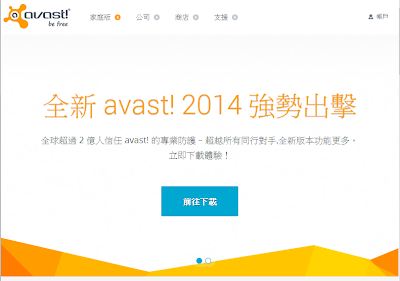AVAST! 2014v 9-25年創新實踐最受信任防毒
- 一、下載安裝流程:
來到 Avast 官方網站,就能看到 2014 版的下載通知,點擊後進入下載網頁:
AVAST 2014 | 下載免費的防毒軟體進行病毒防護
- 二、安裝前去掉不需要的套件:
為什麼要選「自訂安裝」?因為 Avast Free AntiVirus 2014 包含了很多套件功能,其中很多是「付費版」的功能,如果我們使用免費版,那裝了也沒有用。
所以我建議可以考慮「取消勾選」的包含:
- 1.「電子郵件防護」:如果你跟我一樣使用 Gmail 網頁版,那麼不需要這樣的功能。
- 2.「工具」裡所有選項,這裡很多都是付費版功能。
- 3.「工具」裡唯一可以安裝來試試看的是「軟體更新程式」,免費版可以手動偵測並發現有哪些軟體需要更新。
 |
| 附註:點擊圖片,可以看清晰完整的大圖。 |
因為去掉了很多套件,安裝後的 Avast Free AntiVirus 2014 可以更加輕便,安裝過程也很快,安裝時並且會幫你自動建立系統還原點,如果以後出問題可以用 Windows 內建系統還原解決。
- 三、註冊免費使用帳號:
Avast 的基本規則就是要註冊登入一個帳號,才能免費使用一年。點擊軟體主介面上方的註冊來進行登入。
這時後會再次詢問你要註冊免費或付費版,這裡是選擇免費防毒軟體。
註冊完成就能開始自動更新病毒資料庫,獲得即時防護。
- 四、可以自訂的主介面:
Avast Free AntiVirus 2014 的介面不僅更加清爽易懂,還可以讓用戶自訂常用功能。
點擊主畫面中間的「新增」按鈕,就能把自己真正常用的功能加入這個區塊,在某個按鈕上點擊右鍵也能刪除預設按鈕。
基本上,對一般用戶來說安裝完成即可開始使用,不需要去修改設定,而進階用戶當然可以每個設定打開來玩玩看。
- 五、手動偵測電腦軟體是否需要更新?
免費版的 Avast Free AntiVirus 2014 提供了「軟體更新程式」偵測功能,可以列出電腦中有待更新的軟體,點擊「更新」後會連上官方網站讓我下載最新版。
大多數額外的功能都是需要付費使用的,所以前面安裝時我會建議大家一開始就不需要安裝。
- 六、從電腦端管理手機安全:
因應智慧型手機普及的趨勢,在 Avast Free AntiVirus 2014 中也加入了從電腦端直接管理 Android 手機安全的功能。
如果你同時在 Android 手機上使用 Avast 的手機防毒、防盜軟體的話(參考:avast! 手機安全軟體 2.0 免費繁體中文版幫Android遠端防盜),現在可以從 Avast Free AntiVirus 2014 裡面直接管理手機的安全設定、追蹤手機位置,和開啟防盜警報等等。
不過我自己在 Android 已經內建「Google 遺失手機定位追蹤 Android Device Manager 教學」後,就沒有在手機安裝 Avast 了。
- 七、自動進入安靜模式:
防毒軟體雖然是系統的防護,可是最好能安靜的作用,不要反而打擾了正常電腦工作。所以同樣的在 Avast Free AntiVirus 2014 中也內建了安靜模式,當進入全螢幕工作或遊戲時,會自動避免提示打擾了你的作業。
整體來看, Avast Free AntiVirus 2014 依然維持了流暢、簡潔、易用的特色,有需要的朋友可以試試看最新版。